‘애플 아이패드 12.9 매직키보드’ 사용기(Feat 트랙패드 사용, 단축키 모음)
45만원을 키보드에???
아이패드 12.9 매직키보드 사용기

#장점
1. 휴대성, 키보드와 트랙패드를 한 번에!
제가 아이패드를 구매한 가장 큰 이유는 휴대성이에요. 물론 12.9인치 자체가 가벼운 무게(약 600g)아니지만, 일반 마그네틱 커버의 무게를 합치니 약 900g 수준이 되었어요. 여기에 기존에 사용하던 진리의 가성비 탬 K380(430g)을 추가로 들고 다니니 거의 1kg을 넘어가버리는 무게가 되었습니다. 여기에는 아직 마우스 무게가 포함되지 않았어요.. 이런 점들을 볼 때 매직키보드(12.9인치 기준 700g)의 무게는 무거운 편이 아니라고 생각했습니다. 그리고 가장 중요한 일체화!! 주말에 꼭 이동이 필요한 저에게는 패드를 열면 한 번에 키보드와 트랙패드를 사용할 수 있다는 점이 사용에 정말 편리한 점이라고 생각합니다! 그리고 음각 애플 마크는 사랑입니다 ~
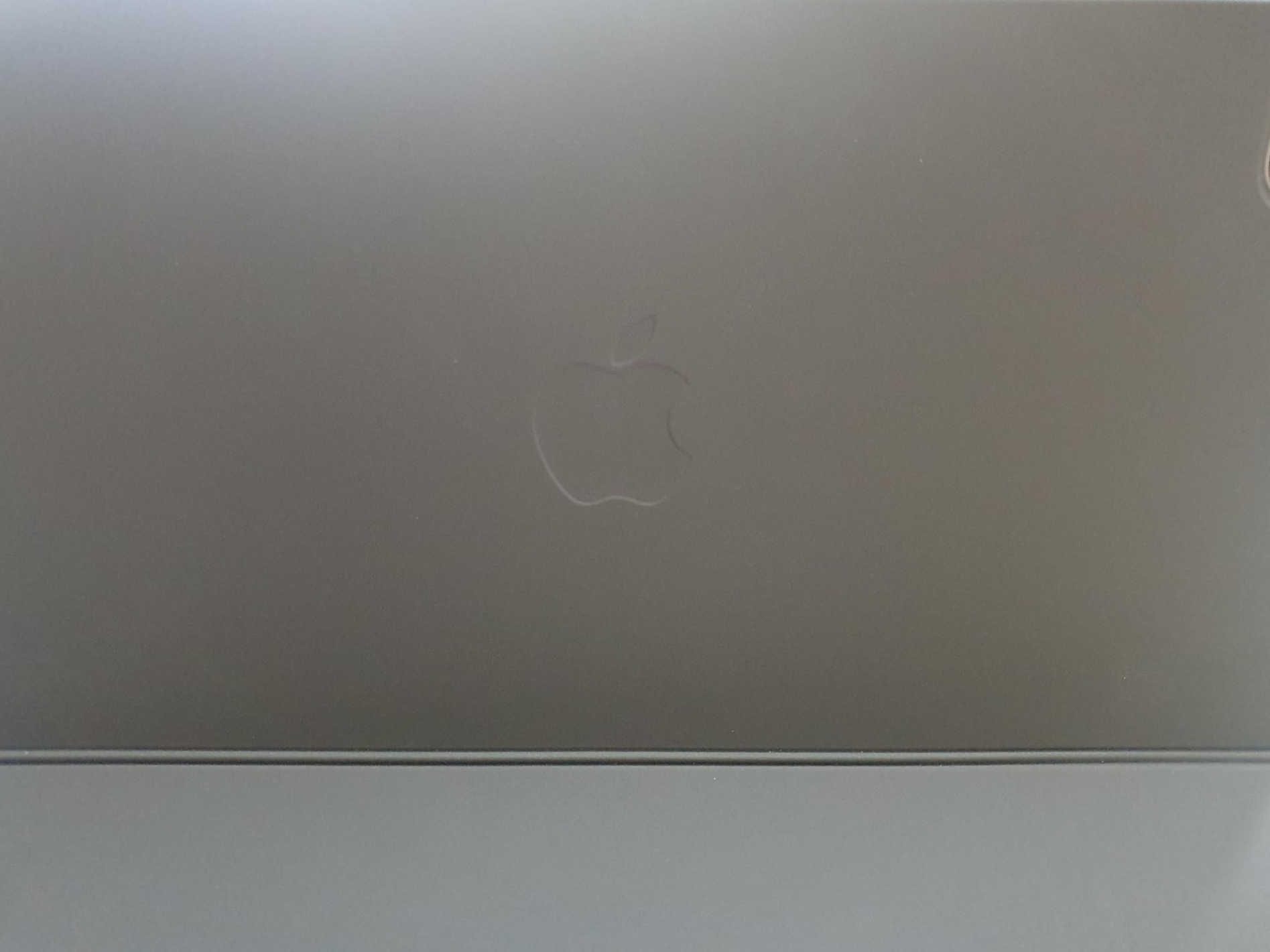
2. 키감, 주관적으로 맥북 프로보다 좋은??
저에게는 너무 과분한 키보드이기에... 큰돈을 사용해야 하는 만큼 키감을 경험하기 위해 매장을 계속 방문하며 키감 테스트를 했었어요. 먼저 스마트 키보드 폴리오, 뭔가 손가락에 굉장히 힘들 많이 줘야하는...(개인적인 호불호가 굉장히 많이 갈립니다.) 장시간 사용할 경우 뭔가 손가락에 무리? 가 갈 것만 같았어요. 하지만 매직키보드의 경우에는 저음의 키보드 소리(주관적으로 굉장히 좋아요!) 부드럽게 작성되는 문장, 확실히 스마트 키보드 폴리오와는 비교가 되지 않았습니다. 특히 옆에 있는 맥북프로도 타건을 해보았는데, 왜 저는 매직키보드가 좋은 것 같이 느껴지죠?? 지극히 개인적인 의견입니다 ^^. 구매를 고려하시는 분들은 꼭 타건을 해보시고 고려해보시길 추천드려요!
3. 트랙패드, 아이패드가 맥북을 대신??
트랙패드! 이게 정말.. 뭐라고 말을 해야 할지 모르겠는데 정말 좋아요. 애플이 말한 앞으로의 노트북은 패드가 될 것이다! 까진 아니지만 정말 노트북과 비슷한 느낌을 많이 받고 있습니다! 저는 트랙패드를 처음으로 사용해보았는데, 확실히 적응만 한다면 마우스보다 더욱 편리한 점이 많은 것 같아요. 손가락이 움직이는 대로 컨트롤이 가능하니.. 개인적으로는 정말 좋았습니다. 하지만! 패드로 윈도우 기반의 노트북을 대채하기에는 아직까지 무리라고 생각됩니다. 저는 패드를 블로그 포스팅용을 주로 사용하고 있지만 파워포인트, 워드, 엑셀을 사용하기에는 아직까지 윈도우 기반의 노트북을 따라가기 힘들다고 생각합니다. 물론 애플 제품에 더욱 적응이 된다면 모르겠지만, 본인이 활용하는 범위를 잘 생각 하시고 구매하시길 권장드려요!
#단점
1. 펑션키, 볼륨, 밝기 조절, 음악 컨트롤 하고 싶어요ㅠㅠ
펑션키가 없어요!!!! ㅜㅜ 굉장히 아쉬운 부분입니다. 맥북 프로의 경우에는 키보드 상단에 펑션키가 있어 음악 제어라던지 밝기 조절에 굉장히 접근성이 좋았는데, 부재가 크게 느껴지는 부분입니다. 하지만 키보드 단축기로 어느 정도 보완(*하단 단축키 모음 참조)이 가능합니다. 그래도 볼륨이나 화면 밝기 음악 제어 부분은 컨트롤 센터를 사용해야만 합니다.(혹시 방법을 알고 계신다면 공유 부탁드립니다.) 트랙패드가 있어 편리하긴 하지만 커맨트키를 이용한 컨트롤이 가능해졌으면 좋겠습니다!
2. 내구성, 조심해서 사용해야 합니다.
부들부들하고 짱짱한 힌지 다 좋아요. 하지만 찍힘, 오염에 약한 것 같아요. 특히 찍힘 주의하셔야 합니다! 벌써 저는 한 곳을 찍어버렸네요.(아래 사진 참조) 아이패드의 특성상 패드를 키보드와 분리시킬 경우가 많은데 12.9인치의 경우 무겁기 때문에 한 손으로 제거를 하다가 한쪽이 키보드를 찍게 되면 아래의 사진과 같은 흠이 생겨버립니다. 저는 무려 구매 2일 만에 찍어버렸네요.. ㅠㅠ 저만 이렇게 실수를 하는 줄 알았는데 전시 매장가니 저와 같은 찍힘이 엄청 많더라고요 ㅋㅋㅋㅋㅋㅋㅋㅋ 대부분 사람들이 비슷한 실수를 하는가 봐요. 혹시 구매하신다면 꼭 패드 분리하실 때 양손으로 제거하시길 바라겠습니다! 그리고 키보드에 기름기가 엄청 잘 묻어나요. 제가 개인적으로 기름기가 많긴 하지만... 그냥 이건 잘 묻어나는 것 같습니다 ^^ ㅋㅋㅋㅋㅋ 마지막으로 다들 잘 아시다시피 키보드 자체에 먼지가 아주 잘 묻습니다! 그래도 막 거슬릴정도는 아닙니다.


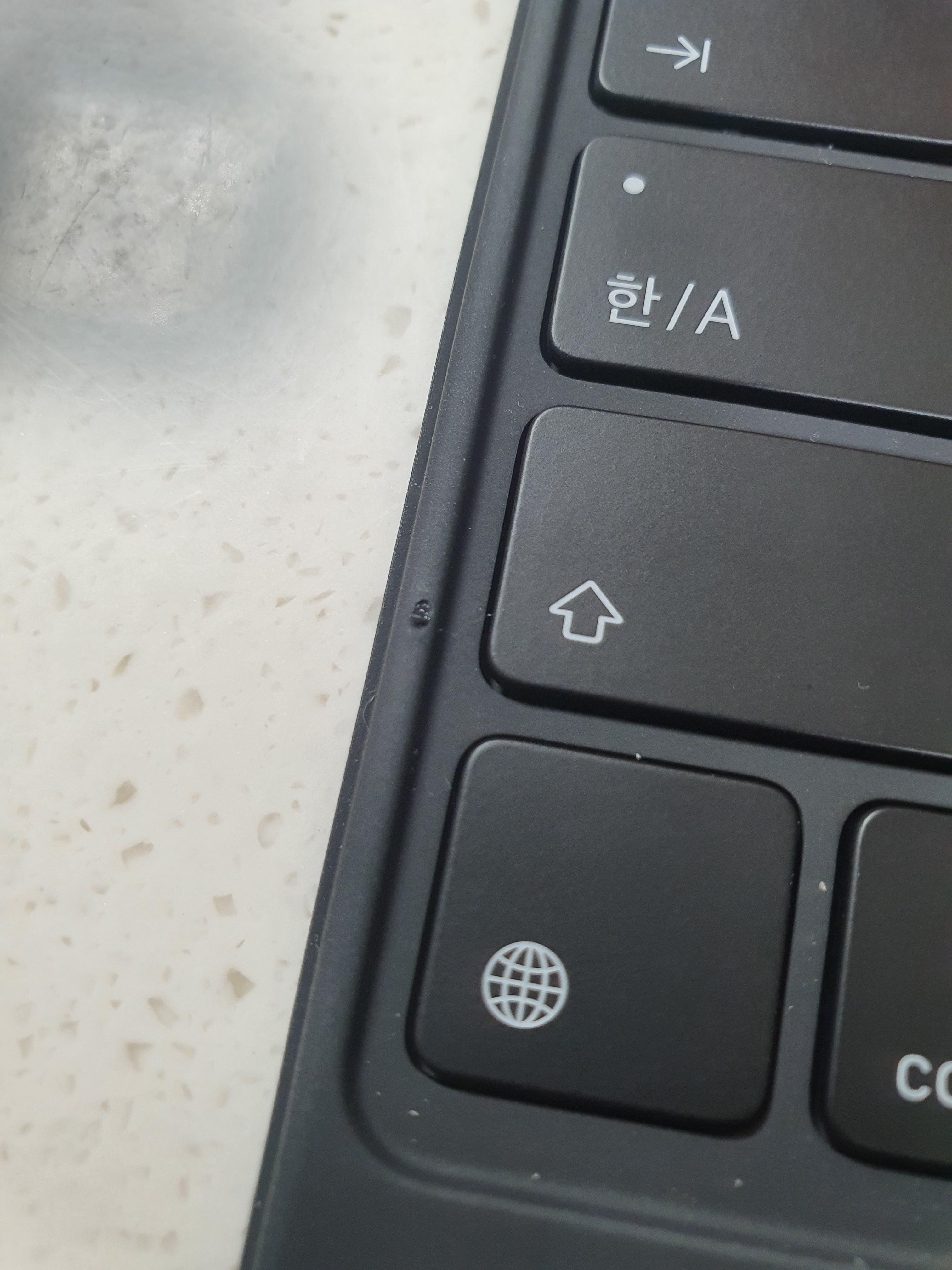
3. 기능성, 펜슬 사용은? 충전 포트 사용은? 한 손 열기?
펜슬 사용이 쉽지는 않아요. 하지만 그렇다고 어렵다고도 생각하지 않습니다. 두 가지의 방법이 있습니다! 첫 번째는 스마트 키보드 폴리오와 같이 뒤집어서 사용하는 것 하지만 힌지 부분의 잡아주는 힘이 작기 때문에 점점 내려가는 한계가 있어요. 그래서 키보드와 패드 사이에 핸드폰을 넣어둔다면 충분히 사용할 수 있어요.(사진은 핸드폰으로 촬영해야 하기 때문에 약으로 대체^^모양이 조금 이상하긴 합니다...ㅋㅋㅋㅋ) 두 번째는 패드를 분리하여 키보드 홈에 거치하여 사용 저는 이 방법을 사용합니다. 이유는 이게 더 편했어요. 키보드 홈이 패드를 받쳐주기 때문에 흘러 내려가지도 않고 적당한 각도에서 사용할 수 있었습니다.
바닥에 두시는 걸 좋아하시는 분들은 분리하여 키보드 위에 두시고 사용하셔야 합니다.. 그리고 C타입 충전 포트, 저는 한번 정도 사용한 것 같습니다. 먼저 데이터 전송이 되지 않는 단순한 충전용 포트입니다. 하지만 그 충전마저도 속도가 엄청 느립니다.. 정확한 속도를 측정하지는 않았지만 기존 패드 포트로 충전하는 것보다 한참 느린 것으로 체감했어요. 패드 뒤의 3개의 전원 단자만을 사용하여 전력을 전달해야 하는 한계점인 것 같습니다. 마지막으로 한 손 열기 되지 않습니다. 양손 열기 하셔야 합니다 ㅋㅋㅋㅋㅋㅋㅋㅋ





4. 보호성, 케이스의 역할은?? 방수는??
측면이 보호되지 않습니다. 이 부분은 스마트 키보드 폴리오도 같은 부분인데요, 저는 파우치를 사용한다면 큰 문제가 되지 않는다고 생각합니다. 저렴한 가격으로 네오프렌 파우치 사시는 것을 추천드립니다~ 그래도 보호를 못한다는 점은 결국 단점입니다. ㅠㅠ 그리고 중요한 방수! 가 되지 않습니다. 스마트 키보드 폴리오는 방수가 됩니다. 이 부분 잘 고려하셔야 할 것 같아요. 비싼 키보드 물 한번 잘못 컨트롤했다가.... 후.. 상상할 수 없습니다. 이 부분은 큰 단점인 것 같아요.

# 매직 키보드 단축키
- 스크린샷 : cmd + shift + 3 or cmd + shift + 4 (3은 스크린샷 촬영, 4는 촬영 후 편집 진행)
- 복사 : cmd + C
- 잘라내기 : cmd + X
- 붙여넣기 : cmd + V
- 홈으로 이동 : cmd + H
- 검색 : cmd + Space
- 앱 전환 : cmd + tap
- 화면끄기 : cmd + cont + Q
- 사파리 새 탭 : cmd + T
- 사파리 반 갈라 새 창 : cmd + N
- 사파리 주소창 : cmd + L
- 사파리 앞 뒤로 이동 : cmd + 방향키 좌,우
# 매직키보드 트랙패드 사용
독 올리기 및 멀티태스킹 창 불러오기: 화면 하단에서 한번 더 내리기(독), 화면 오른편에서 한번 더 오른편으로 이동(멀티태스킹)

상태창 및 제어센터 열기 : 상단에서 한번 더 올리기(상태창), 오른쪽 상단에서 한번 더 올리기(제어센터)

앱 간 전환 : 세 손가락으로 스위치

화면 이동 : 두 손가락으로 스위치

사용 중인 앱 : 세 손가락 위로 스위치 유지
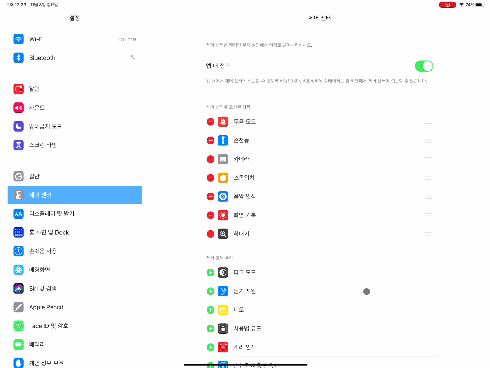
매직키보드를 사용한 지 한 달 가까이 되었습니다. 저는 굉장히 만족스럽게 사용 중입니다! 가격만 제외한다면요! 제가 지향하는 아이패드의 활용에서는 매직 키보드가 정말 좋은 것 같아요. 저는 업무보다는 웹서핑, 블로그 포스팅, 공부 등으로 사용하고 있는데 확실히 이전 K380 마우스 조합보다 사용성이 좋아진 것을 느낍니다. 하지만 편안함을 위해 키보드에 이렇게 큰돈을 투자하기엔 부담스러운 것은 사실입니다.
매직키보드를 고민하시는 분들에게 꼭 도움이 되었으면 좋겠습니다~
행복하고 현명한 소비되세요!
Apple 정품 Magic Keyboard
COUPANG
www.coupang.com
(파트너스 활동을 통해 일정의 수수료를 제공받을 수 있음)